Como impedir que o iTunes seja iniciado quando você abre páginas da App Store No Safari

O macOS da Apple oferece simultaneamente o navegador padrão mais simplificado do mundo e o reprodutor de música padrão mais inchado do mundo. E um tem o mau hábito de lançar constantemente o outro. Se você está cansado de o Safari iniciar automaticamente o iTunes, veja como pará-lo.
No More O iTunes é uma extensão gratuita do Safari que impede o carregamento do iTunes quando você abre uma página da App Store. É rápido de instalar e funciona.
Para começar, vá para a página No More iTunes. Clique no botão de download.
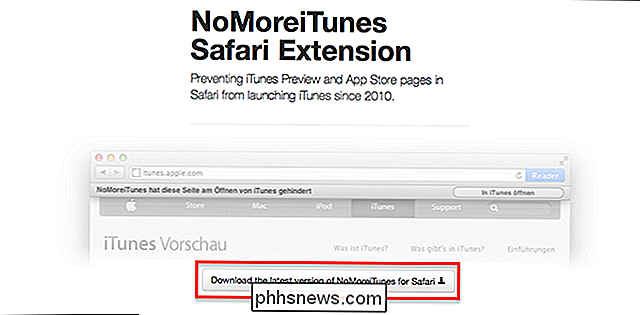
Você encontrará a extensão em sua pasta de downloads, como um arquivo .safariextz.
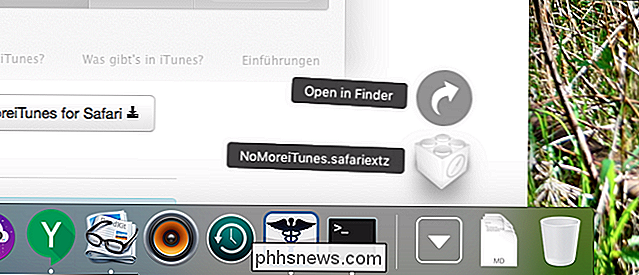
Para instalar, basta abrir o arquivo. Você será perguntado se confia na extensão.
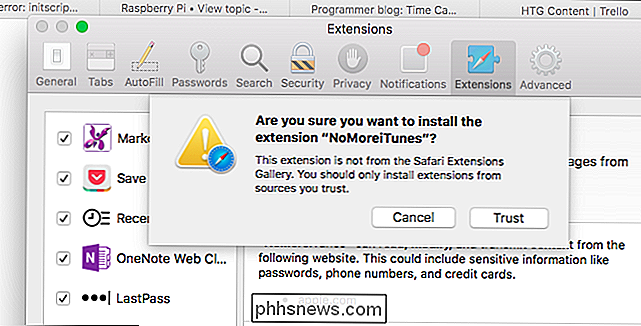
Clique em "Confiança" e pronto: a extensão está agora instalada e em execução. Vá em frente e abra qualquer listagem da App Store. Você ficará feliz em notar que o iTunes não será lançado, permitindo que você olhe as capturas de tela e outras informações sem abrir um programa totalmente novo.
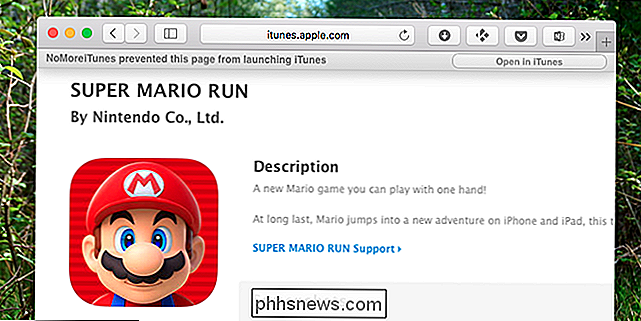
RELACIONADO: Pare o iTunes ao iniciar quando você pressiona Reproduzir no teclado do seu Mac
Se você quiser o iTunes, no entanto, você ainda pode iniciá-lo: há uma barra na parte superior da janela que permite que você faça exatamente isso, ou você pode clicar no botão azul "Visualizar no iTunes" abaixo do ícone do aplicativo. Isso permite que você examine toda a coleção de resenhas e outras informações quando quiser.
Agora que já terminou, você também pode interromper a execução da tecla Reproduzir / Pausar do iTunes. Então você nunca mais terá que ver o aplicativo inchado novamente.

Como usar a linha de comando para matar um programa
Todo mundo sabe como matar um programa usando o Gerenciador de Tarefas no Windows ou o Force Quit no OS X, mas às vezes é útil matar um programa usando a linha de comando. Eu me deparei com várias situações em que o programa se recusou a terminar por meio do Gerenciador de Tarefas, mesmo quando tentei matar o processo subjacente. O Fo

Como ativar (e solucionar problemas) Acesso remoto ao servidor de mídia Plex
A função de acesso remoto do Plex Media Server geralmente é tão fácil de configurar que praticamente é mágica. Mas se você está tendo problemas para acessar seus filmes de longe, estamos aqui para ajudar. Se você usa principalmente o Plex Media Server para assistir a conteúdo em sua rede local (como transmitir seus programas favoritos para sua HDTV ou smartphone), talvez você não tenha dado muita atenção aos benefícios do acesso remoto.



